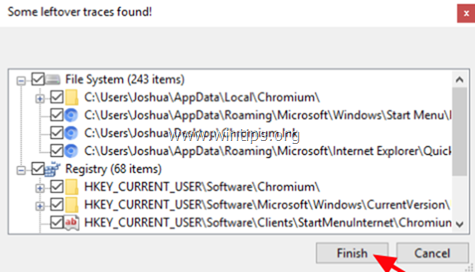Daftar Isi
Kromium adalah proyek peramban Web sumber terbuka yang dimulai oleh Google, untuk menyediakan kode sumber untuk peramban Google Chrome yang berpemilik. Tetapi para peretas menggunakan Chromium untuk mendorong perangkat lunak berbahaya pada komputer Windows.

Gejala-gejala setelah menginstal browser web Chromium berbahaya adalah:
- Peramban default diubah menjadi Chromium tanpa izin Anda. Beranda default dan mesin pencari diubah, biasanya ke situs web berbahaya, tanpa izin Anda. Saat menggunakan peramban web, Anda dialihkan ke situs web berbahaya. Komputer Anda lambat atau tidak responsif. Anda tidak dapat menghapus peramban Chromium dari komputer Anda menggunakan "Program dan Fitur".
Dalam panduan ini Anda akan menemukan petunjuk terperinci untuk menghapus browser web Chromium malware dari OS Windows 10, 8 atau 7.
Cara Menghapus Peramban Web Chromium Malware.
Pemberitahuan: Jika Anda tidak dapat mengunduh salah satu program yang disarankan di bawah ini pada komputer yang terinfeksi, maka Anda dapat mengunduhnya dari komputer lain yang bersih dan mentransfernya (misalnya dengan menggunakan USB flash disk) pada komputer yang terinfeksi.
Cara mudah memeriksa komputer Anda dari Virus, Trojan, Rootkit, dll.) secara GRATIS
Langkah 1: Mulai komputer Anda dalam "Safe Mode with Networking".Langkah 2: Hapus Adware Peramban Chromium dengan AdwCleaner.Langkah 3: Hapus Instalasi Chromium Malware dengan utilitas Geek Uninstaller.Langkah 4: Hapus Entri Berbahaya Chromium dengan Malwarebytes FREE.Langkah 5. Pindai dan Hapus Virus dengan Program Antivirus Anda.
Langkah 1. Mulai komputer Anda dalam Safe Mode with Networking.
Untuk memeriksa komputer Anda dari kemungkinan program Malware yang berjalan di dalamnya, lebih baik untuk memulai komputer Anda dalam mode Aman dengan dukungan Jaringan.
Untuk memulai Windows dalam Safe mode with Networking:
1. Secara bersamaan tekan tombol Menang  + R untuk membuka kotak perintah run.
+ R untuk membuka kotak perintah run.
2. Jenis msconfig dan tekan Masuk .
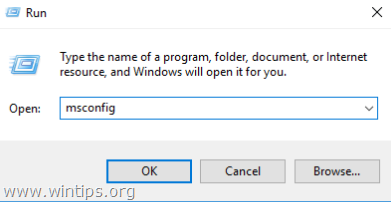
3. Klik Boot dan kemudian periksa tab Boot Aman & Jaringan pilihan.
4. Klik OK dan Mulai ulang komputer Anda. *
Catatan: Setelah Anda selesai, dengan semua langkah penghapusan malware di bawah ini, kemudian buka lagi utilitas Konfigurasi Sistem (msconfig) dan pada Umum tab, pilih Startup Normal lalu klik OK untuk memulai Windows secara normal.
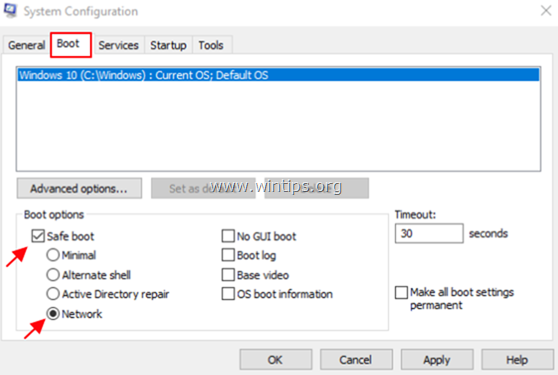
Langkah 2: Hapus Adware Peramban Chromium dengan AdwCleaner.
1. Unduh dan simpan AdwCleaner * Utilitas ke desktop Anda .
AdwCleaner adalah utilitas yang kuat untuk membersihkan semua program Adware, Toolbar, PUP & Hijacker dari komputer Anda.
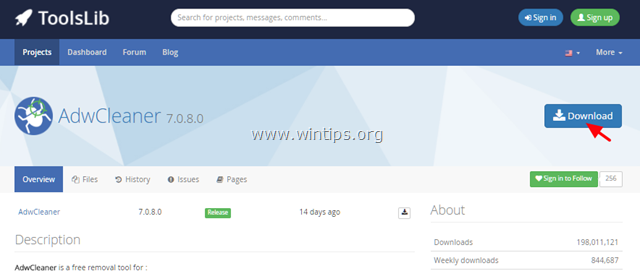
2. Tutup semua program yang terbuka dan Klik Ganda untuk membuka "AdwCleaner" dari desktop Anda.
3. Setelah menerima " Perjanjian Lisensi ", tekan tombol " Pindai " tombol.

4. Apabila pemindaian selesai, tekan Bersih untuk menghapus semua entri berbahaya yang tidak diinginkan.
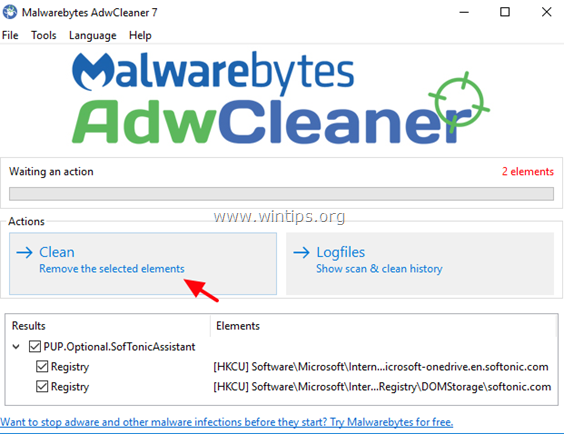
5. Akhirnya klik OK untuk reboot komputer Anda. *
Setelah memulai ulang, tutup " AdwCleaner "log file" dan lanjutkan ke langkah berikutnya.
Langkah 3: Copot Chromium Malware dengan utilitas Geek Uninstaller.
1. Unduh GEEK Uninstaller Gratis.
2. Setelah pengunduhan selesai, navigasikan ke folder unduhan Anda dan ekstrak " geek.zip " file.
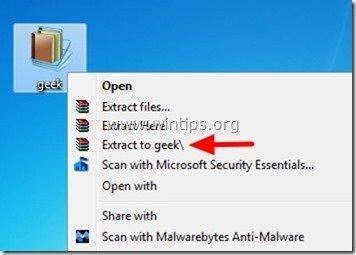
3. Buka folder yang diekstrak, klik kanan untuk geek dan pilih Jalankan sebagai administrator .

4. Klik kanan di Kromium program dan pilih Penghapusan Paksa .

5. Klik Ya pada pesan berikutnya .

6. Akhirnya klik Selesai untuk menghapus file Chromium dan entri registri.
7. Ketika operasi selesai, tutup Geek Uninstaller.
8. Setelah proses penghapusan Geek uninstaller, pastikan semua file Chromium dihapus dari sistem Anda. Untuk melakukan itu:
1. Secara bersamaan tekan tombol Menang  + R untuk membuka kotak perintah run.
+ R untuk membuka kotak perintah run.
2. Jenis %LocalAppData% dan tekan Masuk .

3. Jika Anda melihat folder Chromium, maka hapus itu.

Langkah 4: Hapus Entri Berbahaya Chromium dengan Malwarebytes FREE.
Klik tautan di bawah ini, untuk mengunduh dan menginstal Malwarebytes 3.0 salah satu program anti malware GRATIS yang paling andal saat ini untuk membersihkan komputer Anda dari ancaman berbahaya yang tersisa. Jika Anda ingin terus terlindungi dari virus dan ancaman malware, yang sudah ada dan yang akan datang, kami sarankan Anda menginstal Malwarebytes 3.0 Premium.
Perlindungan MalwarebytesTM
Menghapus Spyware, Adware & Malware.
Mulai Unduh Gratis Anda Sekarang!
1. Petunjuk Pengunduhan & Instalasi cepat:
- Setelah Anda mengklik tautan di atas, tekan tombol UNDUH GRATIS untuk mengunduh Malwarebytes 3.0 Premium TRIAL.* Catatan: Setelah masa uji coba 14 hari, Malwarebytes kembali ke versi gratis tetapi tanpa perlindungan waktu nyata untuk ransomware, virus, atau program malware.
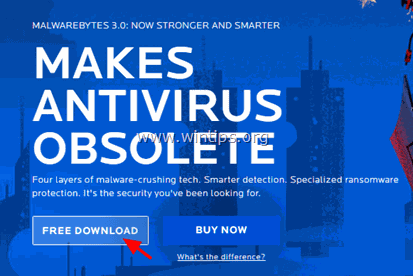
- Pada layar instalasi, pilih bahasa yang Anda sukai, dan cukup tekan tombol Berikutnya di semua layar instalasi, untuk menginstal produk.

- Setelah instalasi selesai, klik Selesai .

2. Pindai & Bersihkan komputer Anda dengan Malwarebytes
1. Luncurkan Malwarebytes Premium Trial dan tunggu hingga program memperbarui basis data antivirusnya.
2. Apabila proses pembaruan sudah selesai, tekan tombol Pindai Sekarang untuk mulai memindai sistem Anda dari malware dan program yang tidak diinginkan.

3. Sekarang tunggu sampai Malwarebytes selesai memindai komputer Anda untuk mencari malware.

4. Setelah pemindaian selesai, pilih semua infeksi malware yang terdeteksi (jika ditemukan), lalu tekan tombol Karantina Terpilih untuk menghapus semua ancaman dari komputer Anda.

5. Tunggu sampai Malwarebytes menghapus semua infeksi dari sistem Anda dan kemudian restart komputer Anda (jika diperlukan dari program) untuk sepenuhnya menghapus semua ancaman aktif.

Langkah 6. Pindai dan Hapus Virus dengan Program Antivirus Anda.
Buka program Antivirus Anda dan lakukan pemindaian penuh untuk virus di komputer Anda.
Itu saja! Beri tahu saya jika panduan ini telah membantu Anda dengan meninggalkan komentar tentang pengalaman Anda. Silakan sukai dan bagikan panduan ini untuk membantu orang lain.

Andy Davis
Blog administrator sistem tentang Windows